前々から気になっていたChromebook。その中でも人気のLenovo ideapad duetが、Amazonでセールに引っかかっていたので衝動買いしてしまった。
人生初Chromebookには若干苦戦しているけれど、この貴重な未知との遭遇をまだその感覚が残っているうちに記事にしてみたい。
これからChromebookの購入を検討している人の参考になればと思う。
購入したのはIdeapadDuet
今回Chromebookに手を出してみたのはとにかく安くなっていたから。定価の45000円でも十分に安いけどちょうどAmazonのセールで
28800円に値下がりしていたので、この値段でChromebookを体験できるなら一度購入してみるかということ。
今回購入したIdeapad DuetをメインパソコンZephyrusG14と比較したものがこちら。
| Ideapad Duet | ZephyrusG14 | |
| 画面サイズ | 10.1インチ | 14インチ |
| 画面解像度 | 1920×1200 | 2560×1440 |
| CPU | Helio P60T | Ryzen9 4900HS |
| GPU | Helio P60T | RTX2060 Max-Q |
| メモリ | 4GB | 16GB |
| ストレージ | 128GB | 1TB |
| バッテリー駆動時間 | 10時間 | 9時間45分 |
| USB-A | なし | 2 |
| USB-C | 1 | 2 |
| HDMI | なし | 1 |
| 重量 | 0.941キロ | 1.65キロ |
| 値段 | 28800(定価約45000)円 | 220000円 |
デスクトップ並みの性能を誇るZephurusG14についてはこちらの記事もどうぞ
Ideapad Duetの外見
Ideapad Duetの外見はツートンカラーが特徴的。
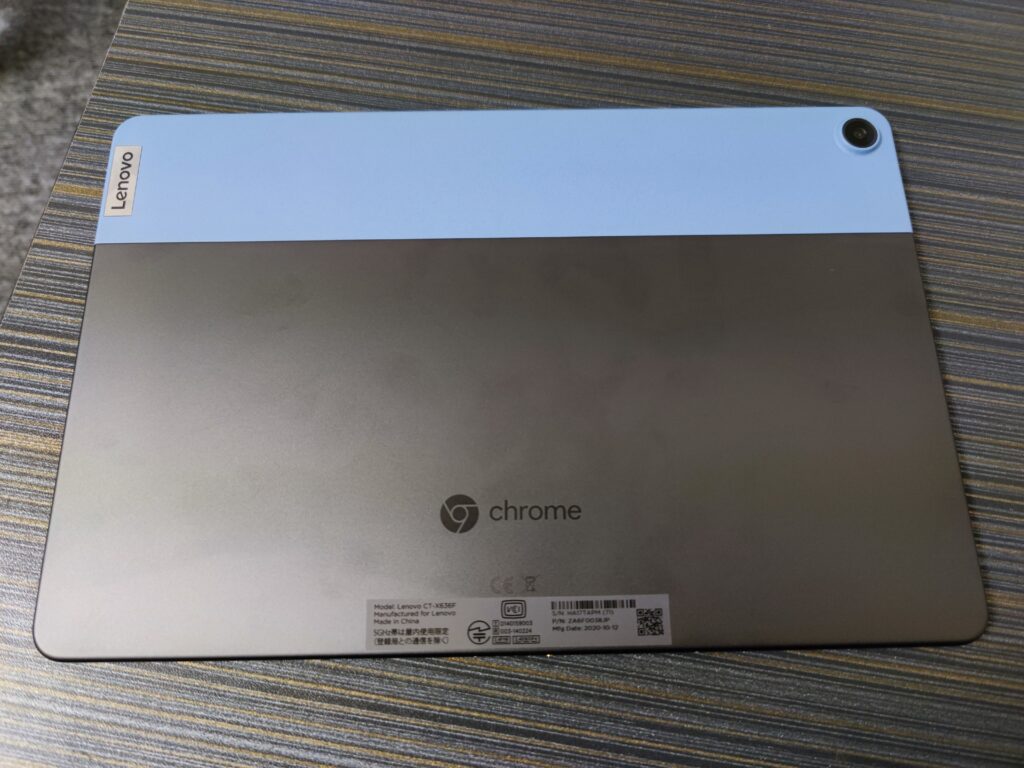
本体もキーボードカバーもなかなか質感が高くて、パット見は3万以下のパソコンには見えない。

スピーカーはキーボードを装着してノートパソコンとして利用する状態で、ディスプレイ上部に上向きに搭載されている。
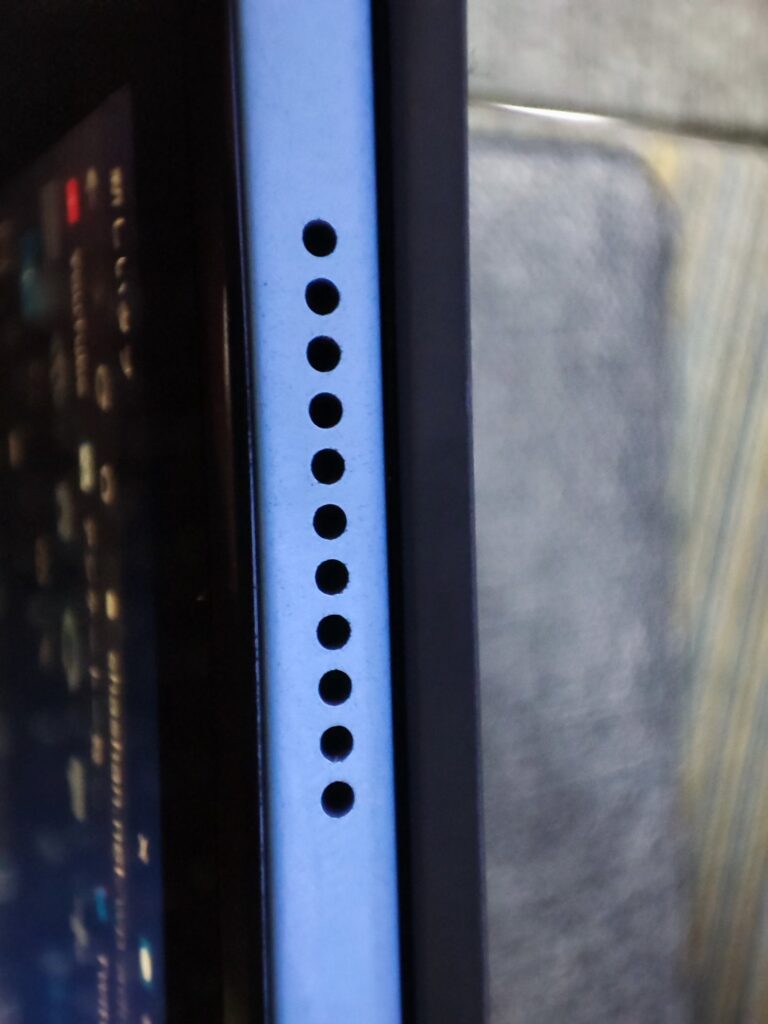
ベゼルは上下左右ともに結構ある。この辺は値段なり。

ディスプレイはかなり綺麗な画質で見やすい。ただ光沢が強すぎて映り込みが激しすぎる。
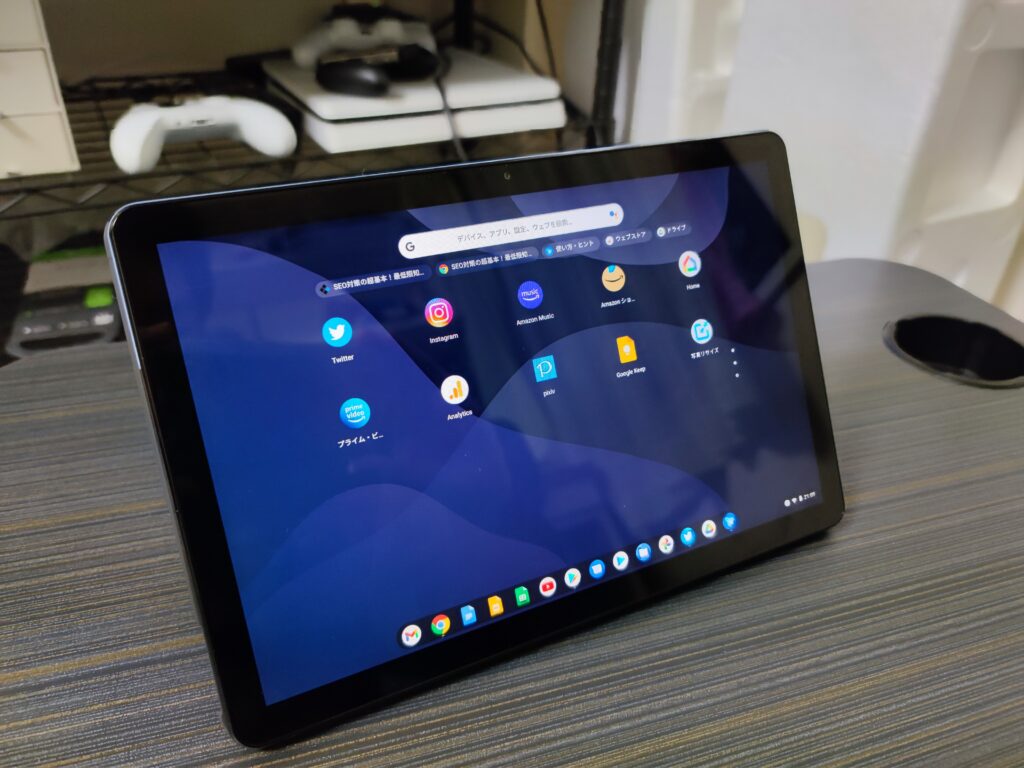
お絵かき用に去年の夏購入したiPadProと並べてみる。

Ideapad Duetの良いと思ったところ
この記事を書いている時点ではまだ3日ぐらいしか使ってないけど、今の時点でIdeapad Duetのいいと思った所はこんな感じ。
起動が早い
マジで爆速。スマホと同じで本当に一瞬。シャットダウンされた状態からの起動はZephyrusG14よりやや早い程度なんだけど、スリープ状態からの復帰は本当にスマホレベルの爆速。この機動力でWindows版とほぼ同機能のChromeを使えるだけでもオンリーワンの価値あり。
フル機能のGoogleChromeが使える
ポジションが近いiPadを明確に上回る点がこれ。iPadでもChromeはあるけれど、あちらはあくまでアプリ版。拡張機能が使えなかったり、PC用Webサイトがうまく開けなかったりとPC版と比べて我慢するべき点が結構ある。それに比べてChromebookのChromeはWindowsで使っているものと全く同じ。拡張機能もWebサイトのアプリ化もWindowsで使っているものが全て(少なくとも僕が使っていたものは)問題なく使うことができる。
このサイトはWordpressで作っているんだけど、WordpressはiPadのアプリ版は機能が少なすぎるし、かと言ってブラウザからだと表示がうまく行かなくてとにかくiPadからだと微妙に書きづらい。
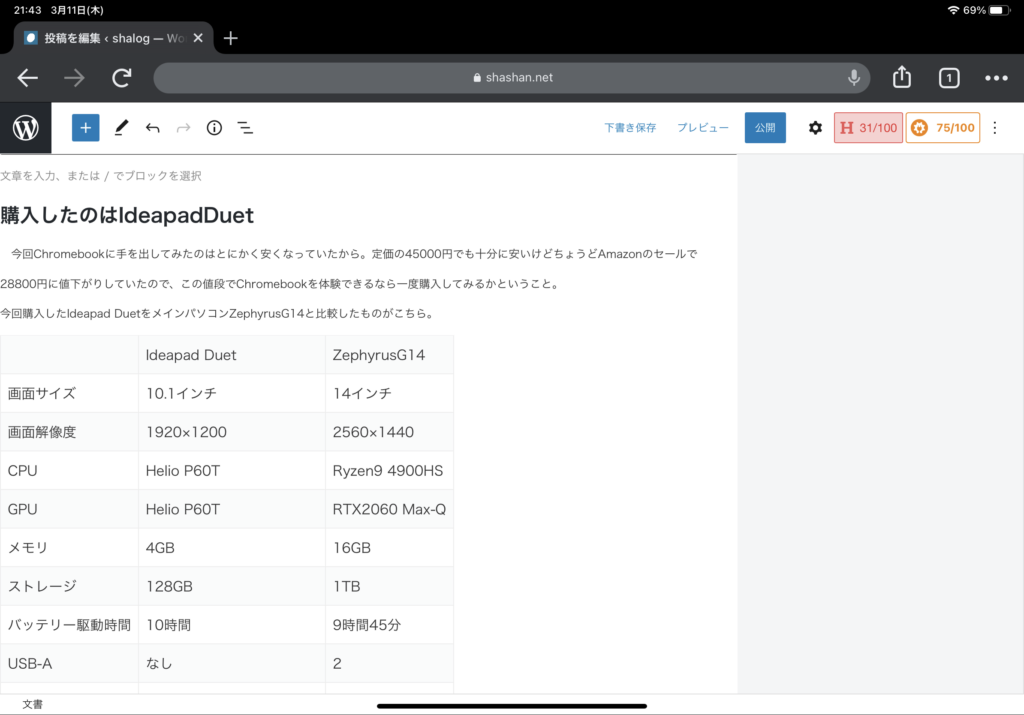
それに比べてChromebookであれば、フル機能のChromeのおかげで何ら問題なくWordpressでブログを書くことができる。今まで外でブログを書くときには1.65キロのZephyrusG14を持っていく必要があったけど、これからは1キロ以下のIdeapad Duetで十分になった。
バッテリー持ちが良い
購入前から事前情報でバッテリー持ちが良いらしいことは知っていたけど、間違いなくバッテリー持ちは良いと断言できる。
例えばこの画像みたいに、右半分で参考資料を表示しながら左半分でブログを書き、更にピクチャー・イン・ピクチャーでアニメを見る。こんなほとんどバッテリーに配慮しない使い方を一時間続けて、バッテリーは80%から71%で、1割も減らなかった。
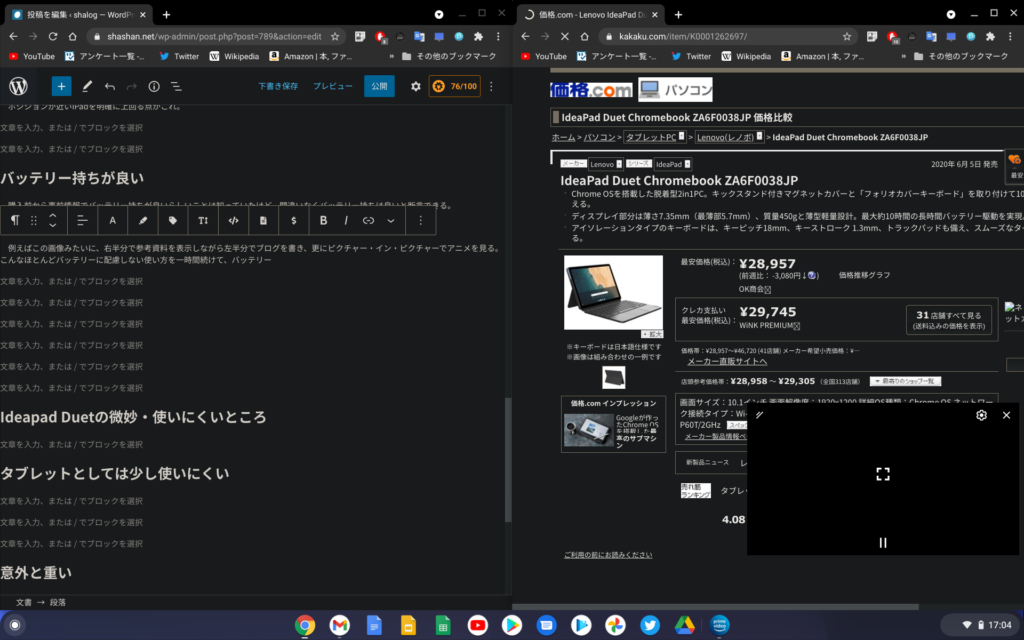
つまりHD画質の動画を流しながらブラウザを同時に使っても、メーカー公称値と同じ10時間利用することができる。
恐らく、輝度を控えめにしてシングルタスクの作業だけをするようなライトな使い方であれば13〜15時間ぐらいは使うことができる。Chromebookのバッテリー持ちはパソコンと言うよりスマホのそれに近い。USB-Cでの充電なので、スマホと同じ充電器で充電できることもあってバッテリーに悩まされることはめったに無い。

メイン用途がイラストの作成や画像の編集なのでフェアな比較じゃないけど、感覚的にはiPadProよりもバッテリー持ちは良いかもしれないと感じてる。
Ideapad Duetの微妙・使いにくいところ
タブレットとしては少し使いにくい
Ideapad Duetはキーボードカバーを取り外すことでタブレットとしても利用することができるけど、ChromeOSのタッチ操作はAndroidスマホとほぼ同じで、ジェスチャー操作が行えるiPadと比べてタブレットとしては使いにくい。
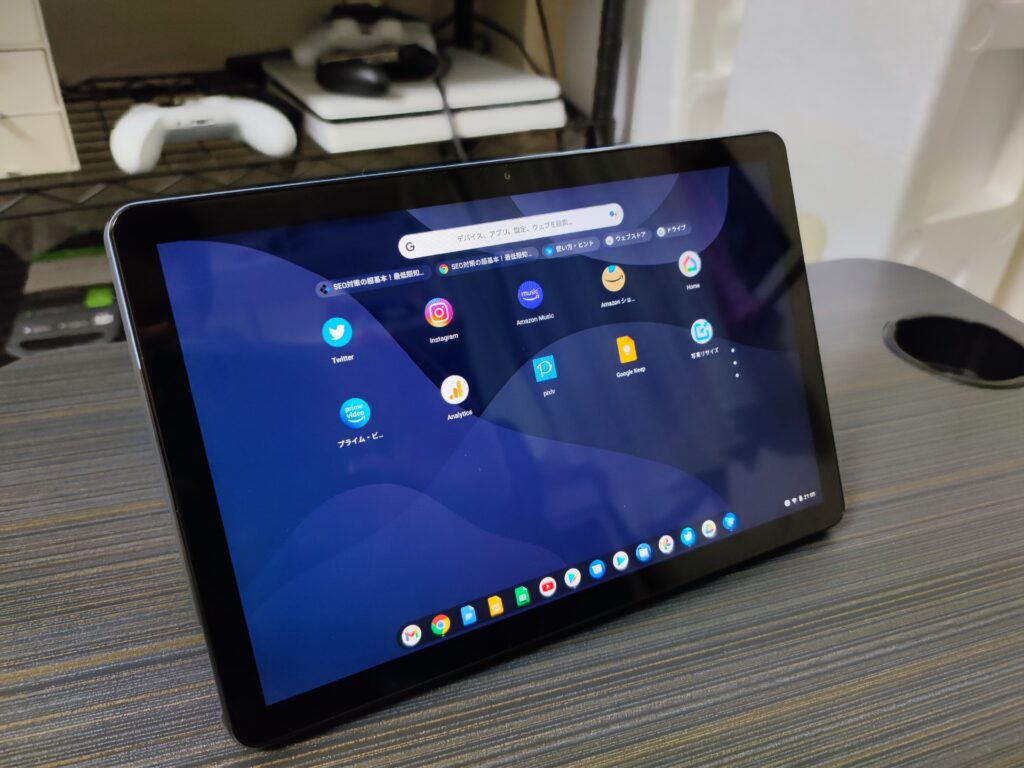
例えば、ホーム画面に戻るとき、Chromebookは画面の一番下に指を持っていってから上にスワイプする必要があるのに対して、iPadは5本指で掬い上げるようにすると画面の下に指を持っていかずにホーム画面に戻ることができる。
他にも起動しているアプリ一覧を表示するときには、Chromebookは画面の下から少し上にスワイプして止める必要があるけどiPadなら4本の指で上にスワイプすれば画面のどこからでも起動しているアプリ一覧を表示できる。
それぐらい大したことないじゃないかと思う人が多いと思うけど、タブレットとスマホは画面のサイズが違うからスマホでは問題にならなかった画面下からのスワイプがストレスになってしまう。
10インチ以上のタブレットはスマホより遥かに画面が大きいので、いちいち画面の下まで指を持っていくのが思った以上に面倒くさい。iPadは流石世界一売れているタブレットなだけあって、こういった細かな使い勝手もよく考えて作られているなと感心させられた。
意外と重い
Ideapad Duetは本体だけなら450グラムで軽量なんだけど、背面カバーとキーボードカバーを装着した状態だと941グラムで、SmartKeyboardFolioを装着した11インチiPadProよりも重くなってしまう。
タブレットとして片手で持って操作するには少し重いのが残念。
実際にはタブレットとして使う場合はキーボードカバーを外した状態で使うので、もう少し軽くはなるから一応許容範囲ではある。
外出用のサブパソコンとして使ってみる
Ideapad Duetは起動が早いしバッテリーが長持ちするメリットを生かして、外出用のサブパソコンとしてしばらく運用してみる予定。メインパソコンのZephyrusG14はブログ執筆にはオーバースペックすぎるし、iPadではアプリの仕様上Wordpressでのブログ執筆がやりづらかった。Ideapad Duetには外出先でのブログ執筆マシンとしての活躍を期待したい。







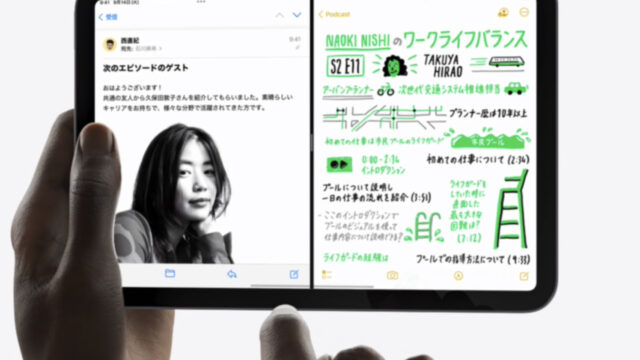




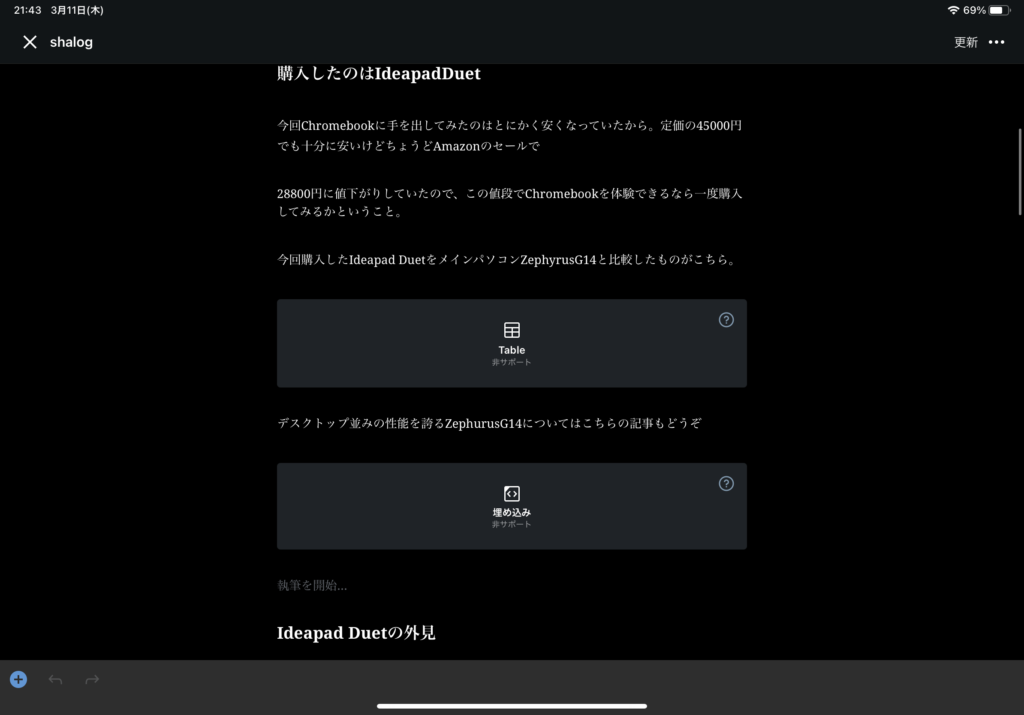


コメント
[…] […]
[…] […]